Softwareaktualisierungen
In den Bereich der Softwareaktualisierung gelangst du, indem du auf der Backend-Startseite im Bereich "Systeminformationen" auf den Link "Softwareaktualisierung öffnen" klickst.
In diesem Bereich kannst du Details von alphaNEXT Updates einsehen sowie die jeweiligen Updates starten. Dabei ist zu beachten, dass bei diesem Update ausschließlich alphaNEXT Core aktualisiert wird. Plugins und Templates müssen nach dem Update ebenfalls aktualisiert werden, sofern Updates verfügbar sind.
Zusätzlich ist bei der Softwareaktualisierung folgendes zu beachten:
- Du führst dieses Update in eigener Verantwortung durch!
Wenn du dir unsicher bist, kontaktiere bitte deine Webagentur vor dem Update. - Erstelle unbedingt vor dem Update eine Sicherung von deiner alphaNEXT-Installation (Webspace & Datenbank)
- Stelle sicher, dass du alle Voraussetzungen für die neue alphaNEXT-Version erfüllst
- Prüfe vor dem Update eventuelle Plugin-Updates
- Sofern Updates für ein oder mehrere Plugin/s gesperrt sind, weil manuelle Änderungen daran vorgenommen wurden muss das Update für dieses Plugin manuell durchgeführt werden!
Informationsstand
alphaNEXT v3.2.2
Stand: 01/2023
Zu 1
In dem blauen Kasten findest du die Versionsnummern deiner aktuell genutzten alphaNEXT Installation sowie die der derzeit aktuellsten alphaNEXT Installation vom alphaNEXT-Server.
Zu 2
Unter der Box mit der Überschrift "Update-info & Voraussetzungen" findest du einige Details zu den Änderungen in dem aktuellen Update.
Bei handlungsbedarf können in dieser Box zusätzliche Informationen stehen, die vor oder nach dem Update zu beachten sind!
Bitte lies dir diese Informationen aufmerksam durch und bestätige sie anschließend mit einem Klick auf die Checkbox darunter.
Anschließend ändert sich die Farbe des Button ("Updateinfo anschauen") und du kannst ihn anklicken, um das letzte Fenster vor dem Start des Updates öffnen.
Zu 3
In dem letzten Fenster vor dem Update erhältst du nochmals einige allgemeine Informationen zu dem Update und mit dem Klick auf den grünen Button "Update starten", kannst du die Softwareaktualisierung beginnen. Es erscheint eine Ladeanimation, die automatisch wieder verschwindet, sobald der Update-Prozess abgeschlossen wurde.
Nächste Schritte
- Prüfe ob sich die Versionsnummer deiner installierten alphaNEXT-Version aktualisiert hat.
- Sobald der Update-Prozess abgeschlossen wurde, navigiere unter "Einstellungen -> Plugins" zu der Übersicht deiner installierten Plugins und führe dort alle verfügbaren Plugin Updates durch.
- Navigiere in den Einstellungen zu dem Tab "Templates" und prüfe, ob du dort eine Update Meldung für Templates sehen kannst und führen ggf. das Update deines Template durch.
Bitte beachte, dass bei einem Template Update sämtliche in deinen Template-Dateien vorgenommenen Änderungen gelöscht werden und mit dem Template Update überschrieben werden!



